字體大小
- 小
- 中
- 大
選擇傳輸目的地
您可以在 Nikon Transfer 2 中指定目的地資料夾。Nikon Transfer 2 可以在目的地資料夾中自動建立子資料夾,將檔案傳輸到此。在傳輸選項[主要目的地]面板中可以選取目的地資料夾。
選擇目的地資料夾
- 按一下傳輸選項區域中的[主要目的地]標籤。
[主要目的地]面板開啟。
- 開啟[主要目的地檔案夾:]選單,並選取[瀏覽...]。
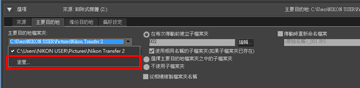 顯示資料夾選擇視窗。
顯示資料夾選擇視窗。
- 瀏覽所需目的地,然後按一下[確定]。
若要將所選檔案傳輸到新目的地,按一下[開始傳輸]。檔案將傳輸到所選目的地資料夾內自動建立的子資料夾。
預設傳輸目的地
根據預設值,檔案會傳輸到以下資料夾的新子資料夾。
- Windows:
- [(使用者名)]>[圖片]>[Nikon Transfer 2]
- Mac OS:
- [使用者]>[(使用者名)]>[圖片]>[Nikon Transfer 2]
將檔案傳輸到子資料夾
在[主要目的地]面板中,您可以設定在目的地資料夾中建立子資料夾的選項。
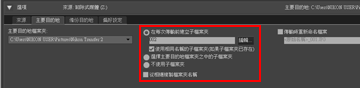
[在每次傳輸前建立子檔案夾](預設選項)
選取此選項,每次傳輸時在目的地資料夾中建立新子資料夾。
若要選擇子資料夾的命名方式,按一下[編輯...]。
如需要詳細資料,請參閱“檔案夾命名”。
- [使用相同名稱的子檔案夾(如果子檔案夾已存在)]
- 選取此選項,如果以所選命名規則建立名稱的資料夾已存在,將檔案傳輸到現有資料夾。如果資料夾中已經有與要傳輸的檔案名稱相同的檔案,新檔案名稱將加上編號,使其具有惟一名稱。
[選擇主要目的地檔案夾之中的子檔案夾]
選取此選項,在目的地資料夾中建立新子資料夾,或是將檔案傳輸到現有子資料夾。在傳輸選項區域頂部的[主要目的地]路徑結尾輸入子資料夾的名稱,或是按一下  選擇最近使用的五個子資料夾的其中一個。
選擇最近使用的五個子資料夾的其中一個。
 選擇最近使用的五個子資料夾的其中一個。
選擇最近使用的五個子資料夾的其中一個。[不使用子檔案夾]
選取此選項,將檔案直接傳輸到目的地資料夾,而不是目的地資料夾中的子資料夾。
[從相機複製檔案夾名稱]
選擇此選項,使用相機記憶卡的資料夾層次和資料夾名稱(如“100NIKON”或“NCFL”)儲存傳輸的檔案。此選項預設為關閉。
從相機傳輸的位置、海拔高度(氣壓計)及水下深度記錄檔儲存在 "NCFL" 資料夾或 "GNSS" 資料夾中。視相機型號而定,可能需要讀卡機才能傳輸記錄檔。
如需要關於傳輸記錄檔的詳細資料,請參閱相機的使用者手冊。
- 相關項目
- [主要目的地]面板
